¿Llamadas accidentales, mensajes de texto no elegibles y devolución de una llamada perdida sin nada más que ruido estático? Vergonzoso ni siquiera comienza a cubrirlo. Pero, ¿puedes evitar que tu dispositivo Android marque a tope? Sí tu puedes. Si se pregunta cómo, este artículo es para usted.
Si bien es importante bloquear siempre la pantalla de su dispositivo Android antes de guardarlo en su bolsillo, establecer una contraseña o PIN garantizará que no ser capaz de abrirlo accidentalmente. Además, triplique la protección desactivando todos los gestos de activación y evite que su dispositivo Android marque a tope nunca más. Pero, ¿cómo hacerlo? Echemos un vistazo.

1. Apaga la pantalla
Apagar la pantalla de tu dispositivo es tan simple como presionar el botón de encendido. Una vez que la pantalla se queda en blanco, significa que la pantalla de su dispositivo se ha apagado. De esta manera, su dispositivo no puede realizar llamadas no deseadas.
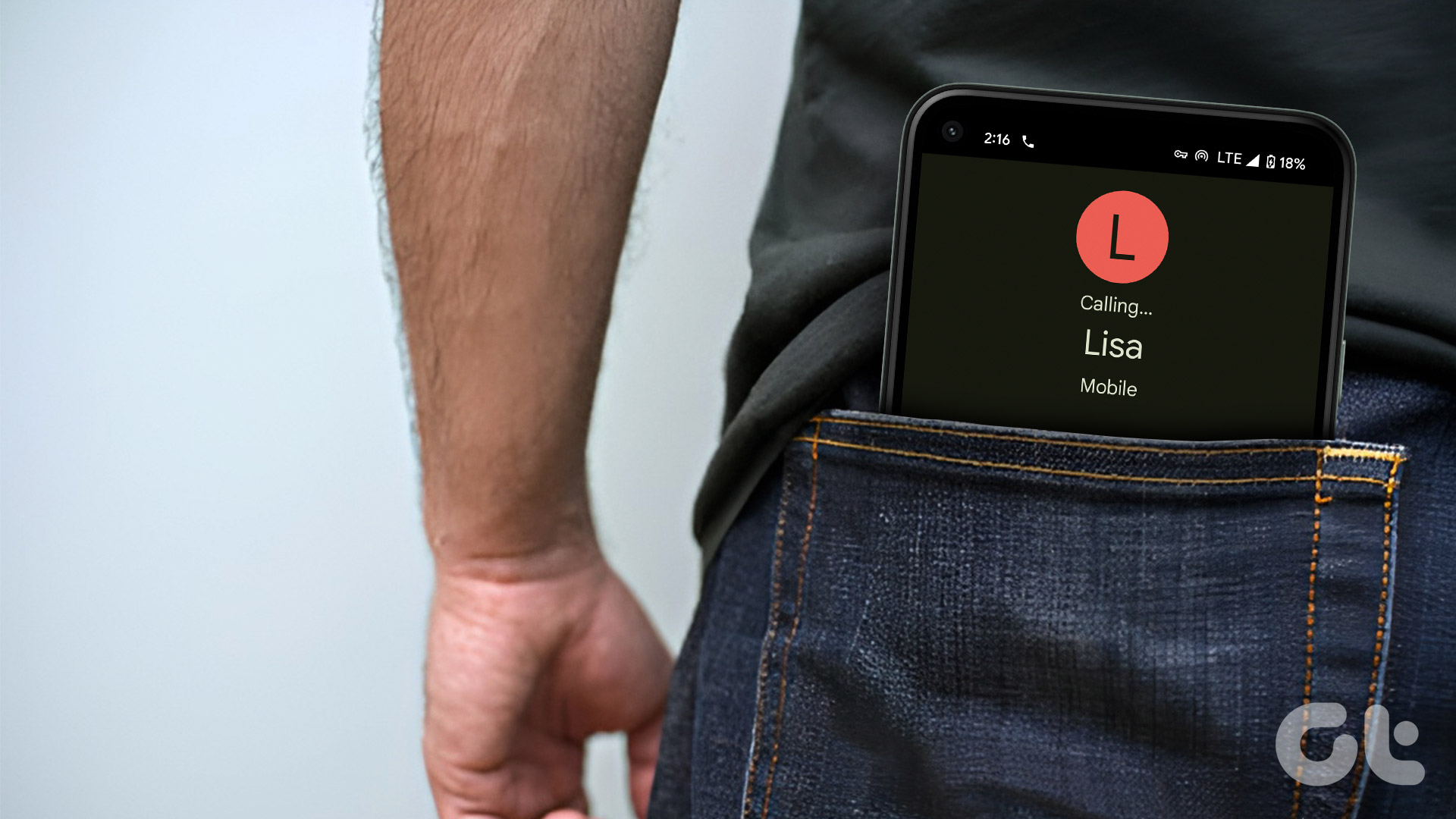
Y si bien esta es una forma efectiva de dejar de marcar a tope en teléfonos Samsung u otros teléfonos Android, a veces podemos olvidar bloquear nuestros dispositivos antes de guardarlos en nuestros bolsillos. En este caso, puede habilitar el bloqueo automático y asegurarse de que su dispositivo se bloquee automáticamente después de un período de tiempo establecido. Así es como se hace.
Paso 1: Abra Configuración.
Paso 2: Aquí, toque la pantalla de bloqueo.
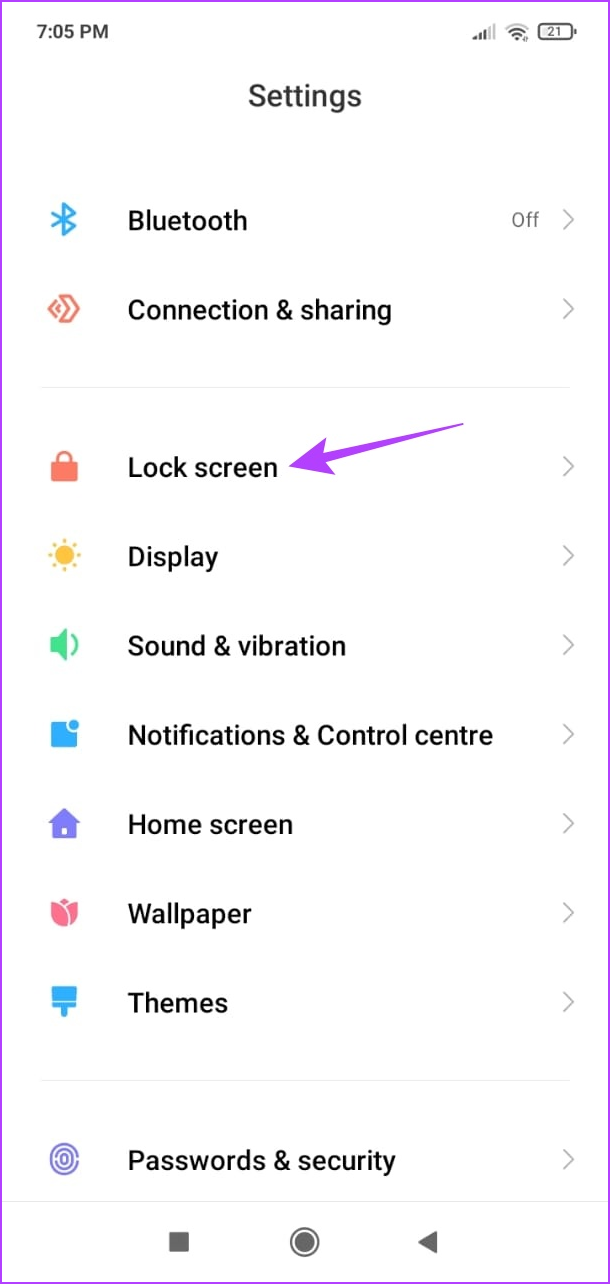
Paso 3: Luego, toque el límite de tiempo frente a la opción Suspender.
Paso 4: Seleccione el tiempo de espera de pantalla relevante duración.
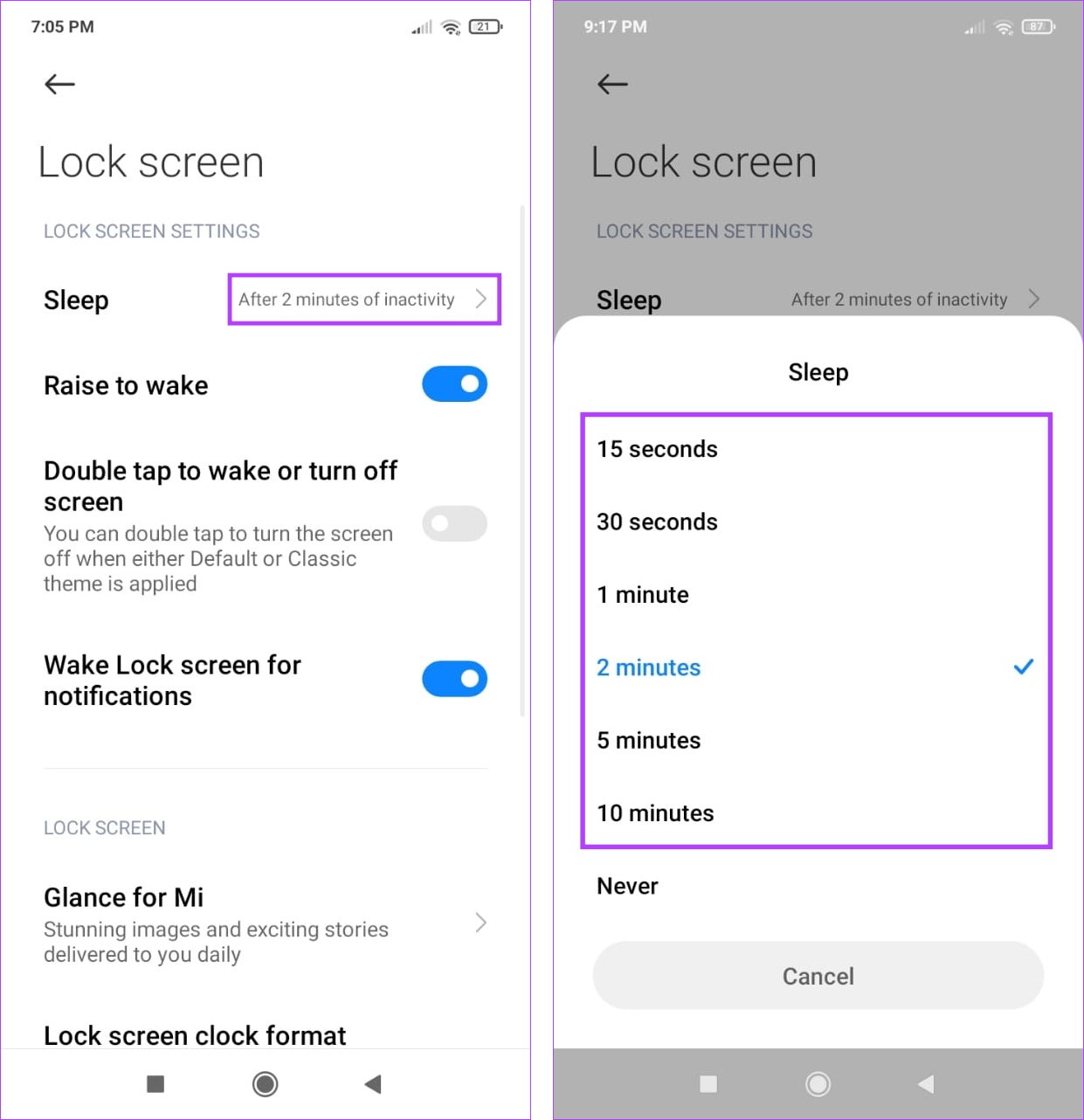
Ahora, a menos que el reconocimiento de atención esté activado, su dispositivo bloqueará automáticamente la pantalla una vez que finalice el tiempo.
2. Establezca una contraseña o PIN
Incluso después de apagar la pantalla, su dispositivo podría desbloquearse si accidentalmente termina tocando el botón de encendido. Para evitar que esto suceda, puede configurar una contraseña o un PIN. Una vez configurado, deberá ingresar el código de acceso correspondiente antes de que su dispositivo pueda abrirse. Siga los pasos a continuación para hacerlo.
Paso 1: Abra Configuración y toque la pantalla de bloqueo.
Paso 2: Aquí, toca’Tipo de bloqueo de pantalla’.
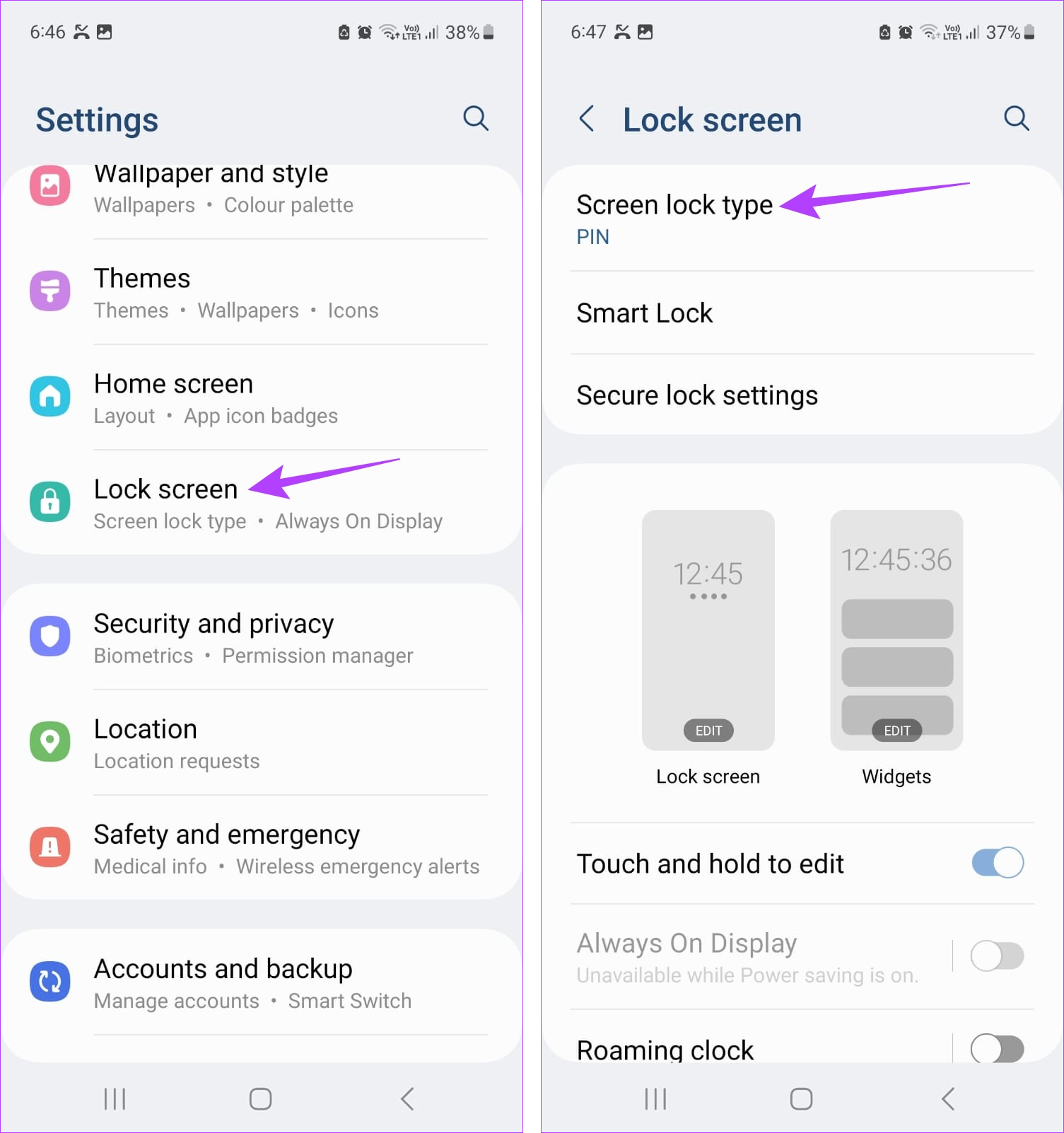
Paso 3: Desde las opciones, toque el tipo de bloqueo de pantalla que desea.
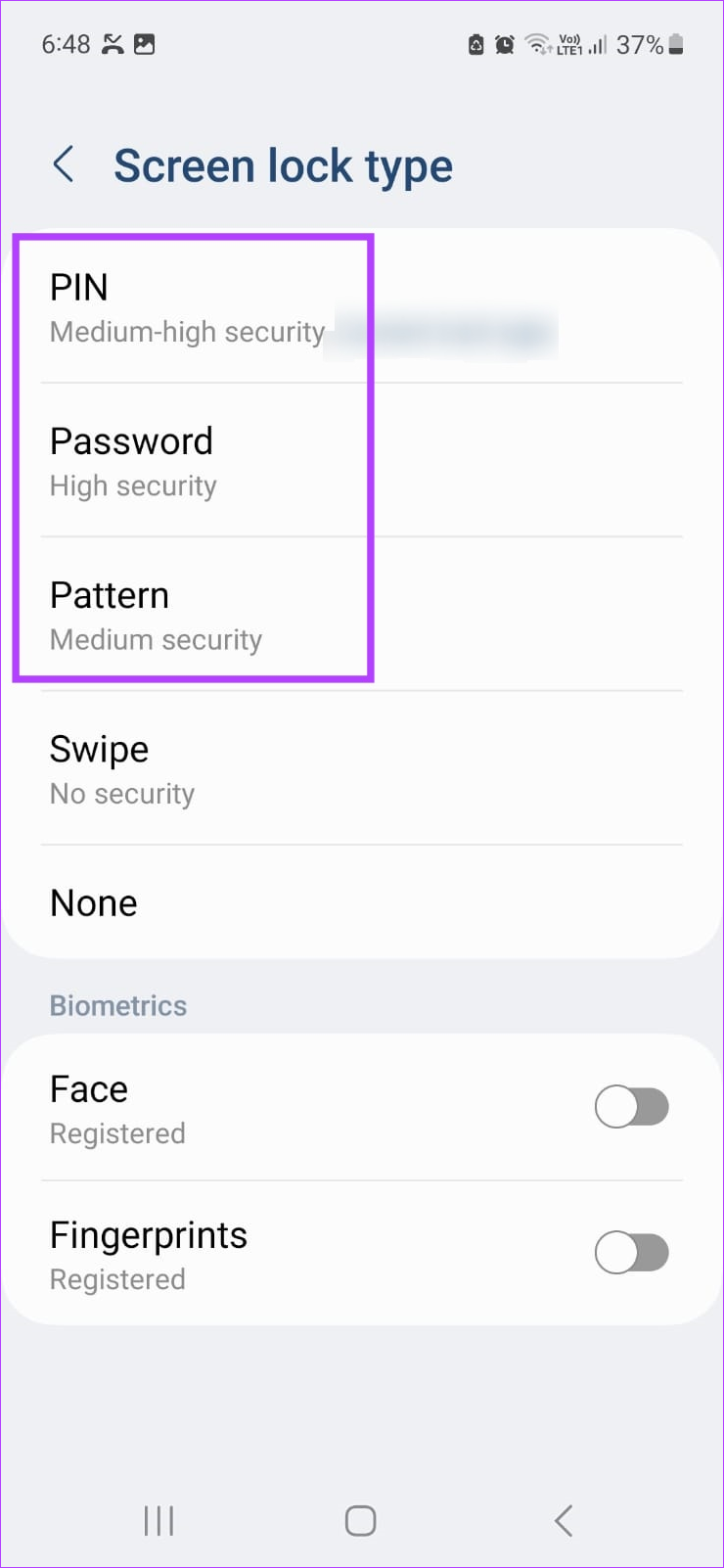
Una vez que esto hecho, ingrese y vuelva a ingresar el código de acceso que desea. Esto habilitará un bloqueo de pantalla para su dispositivo.
3. Active el modo de bolsillo
Como sugiere el nombre, el modo de bolsillo está diseñado específicamente para garantizar que los gestos táctiles de su dispositivo se deshabiliten una vez que se coloca en un bolsillo. Esto también puede ser útil si su teléfono Android sigue marcando de bolsillo incluso cuando está bloqueado. Siga los pasos a continuación para habilitarlo en su dispositivo Android.
Paso 1: Abra Configuración.
Paso 2: Aquí , toque la pantalla de bloqueo.
Paso 3: desplácese hacia abajo y active el interruptor para el modo de bolsillo.
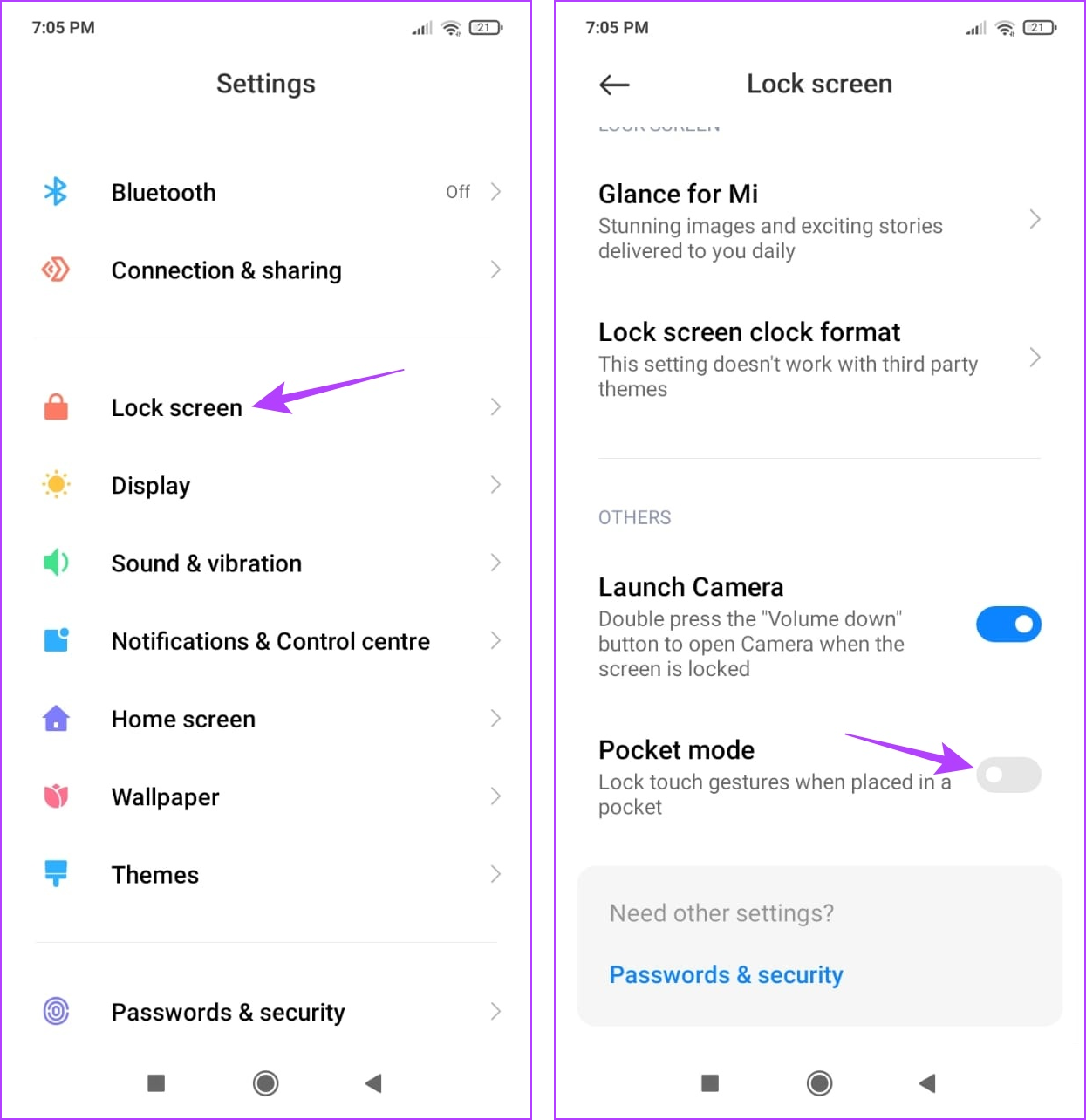
Esto bloqueará los gestos táctiles y detendrá las llamadas accidentales en su dispositivo Android.
4. Habilite la protección contra toques accidentales
Es posible que el modo de bolsillo no esté disponible si usa un dispositivo Samsung Galaxy. En este caso, puede habilitar la protección contra toques accidentales, que también garantizará que su dispositivo no realice llamadas accidentalmente si se coloca en un lugar oscuro, como un bolsillo. Siga los pasos a continuación para hacerlo.
Paso 1: Abra Configuración.
Paso 2: Aquí, desplácese hacia abajo y toca Pantalla.
Paso 3: Luego, activa la opción”Protección táctil accidental”.
Paso 4: Además, si está habilitado, desactive la opción Sensibilidad táctil.
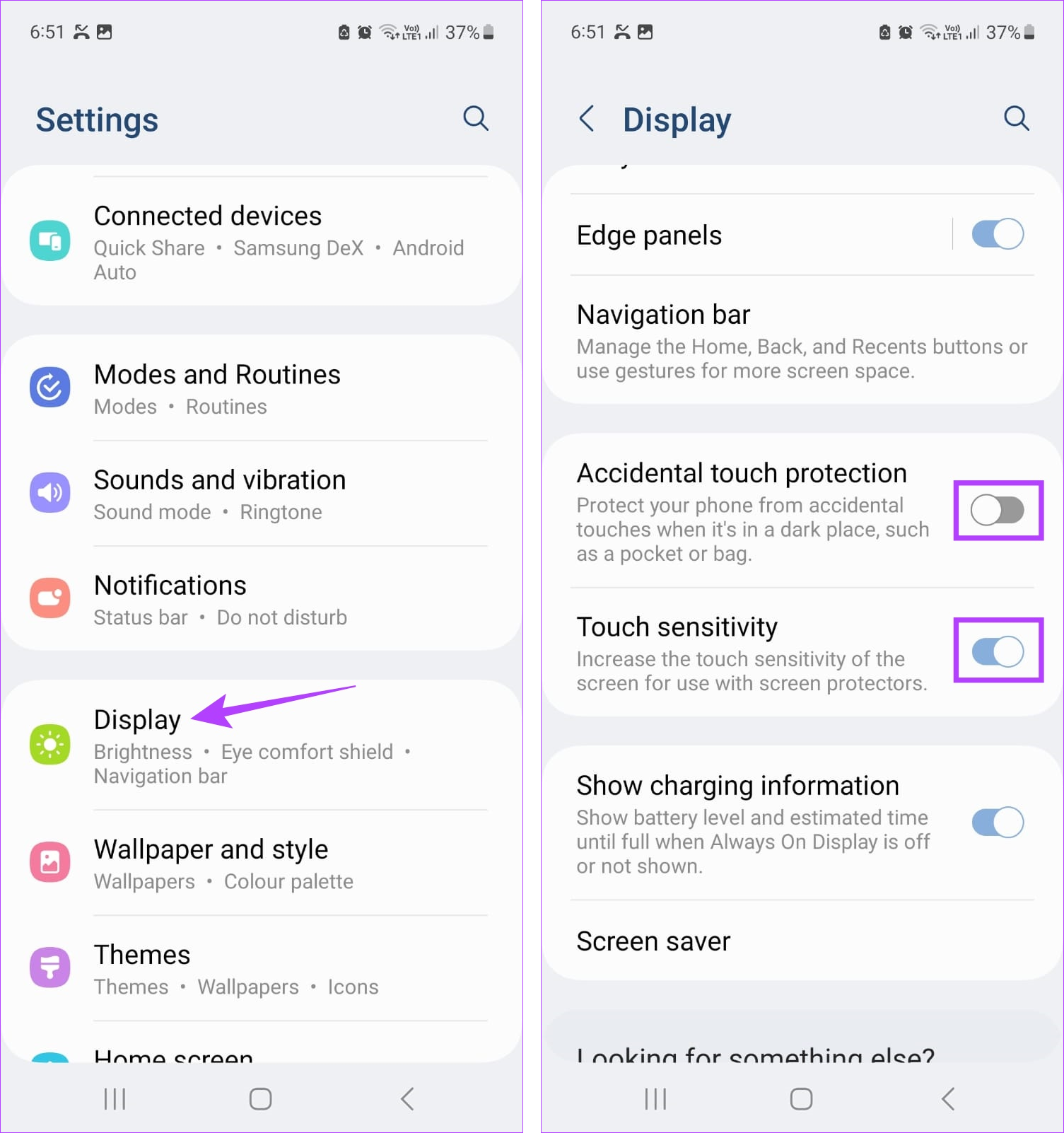
Esto disminuirá la sensibilidad táctil de su dispositivo y podría ayudar a reducir los diales de bolsillo incluso si el dispositivo se desbloquea accidentalmente en su bolsillo.
5. Desactivar Raise to Wake
La función Raise to Wake en Android te permite activar tu dispositivo sin presionar el botón de encendido. Y si bien es útil cuando su teléfono está sobre una superficie plana, puede convertirse en la causa de llamadas accidentales en su Android si se accede desde el interior de un bolsillo. Afortunadamente, hay disposiciones para apagarlo. Así es como se hace.
Paso 1: Abre Configuración y toca Bloquear pantalla.
Paso 2: Aquí, apaga el Alternar’Levantar para despertar’.
Paso 3: También puede desactivar el alternar para’Tocar dos veces para despertar o apagar la pantalla’y’Despertar pantalla de bloqueo para notificaciones’.
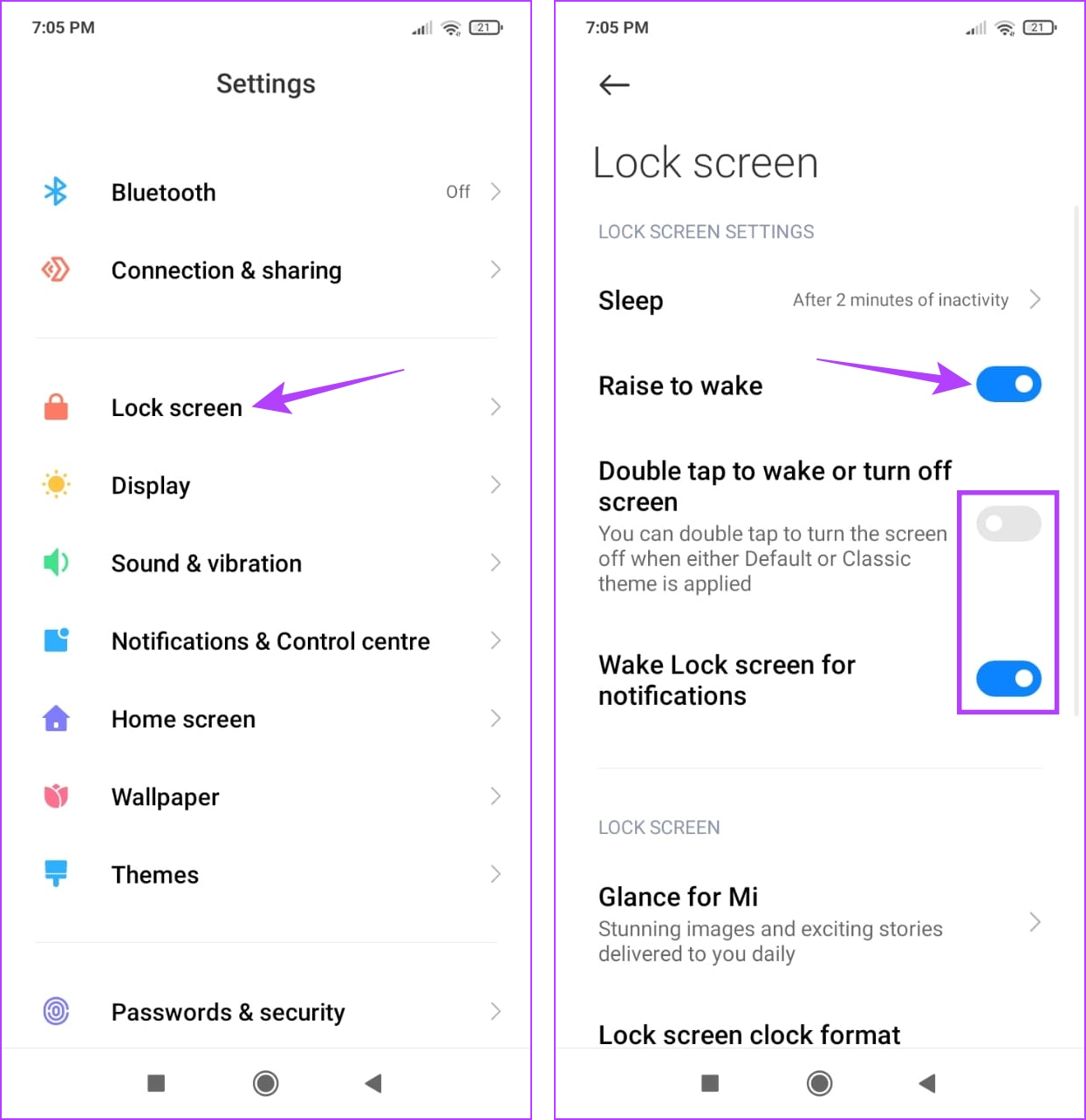
Esto garantizará aún más que la pantalla de su dispositivo Android permanezca apagada, independientemente de si recibe alguna notificación o toca accidentalmente la pantalla.
6. Deshabilitar Levantar para despertar
Al igual que sus dispositivos Android normales, los dispositivos Samsung Galaxy también tienen disponible su versión de Levantar para despertar. Sin embargo, la configuración para desactivar el gesto de activación en los dispositivos Samsung Galaxy es un poco diferente. Siga los pasos a continuación para hacerlo.
Paso 1: Abra Configuración y toque Funciones avanzadas.
Paso 2: Aquí, toca’Movimientos y gestos’.
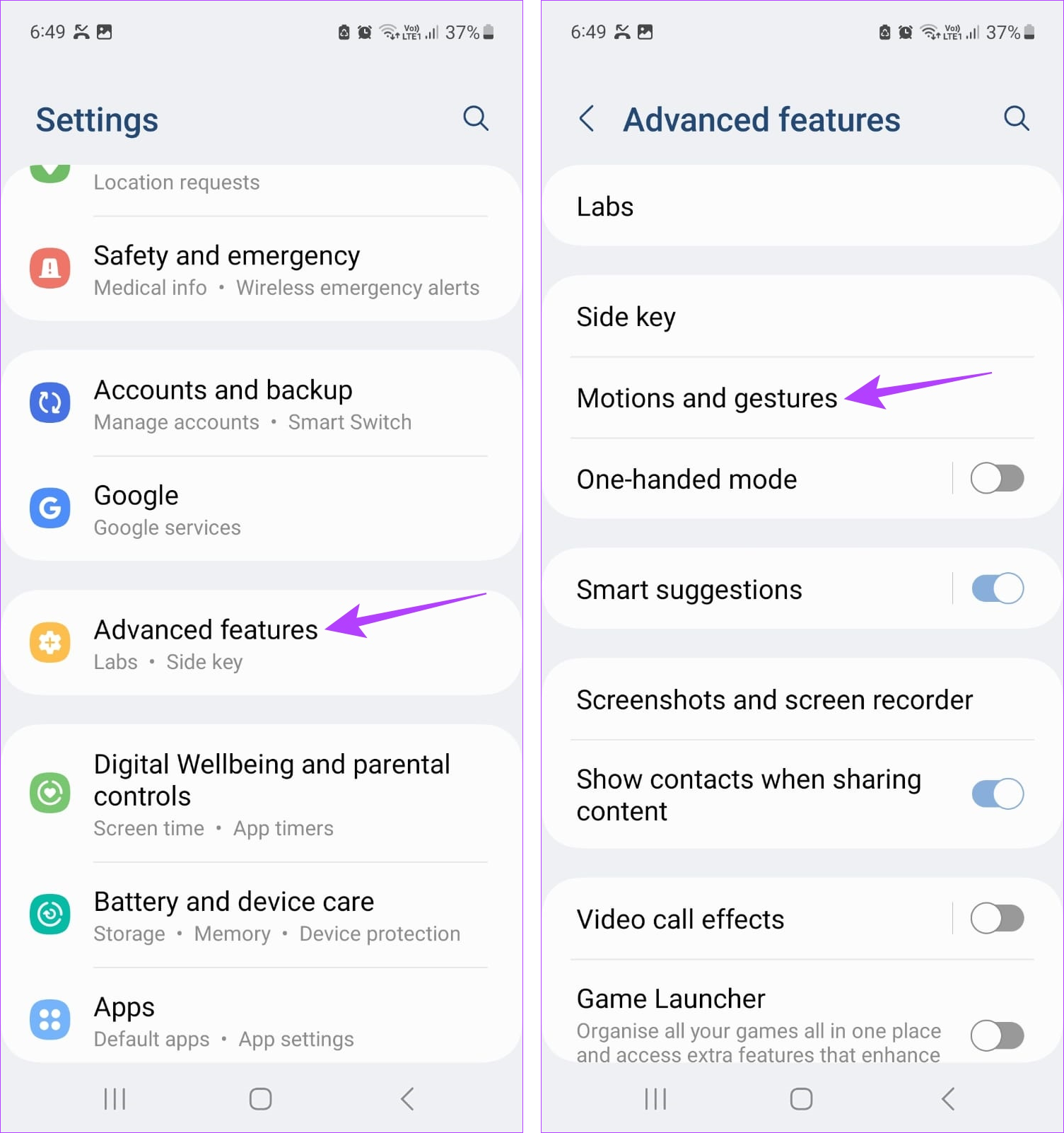
Paso 3: de esta lista, apague el interruptor’Levantar para activar’.
Paso 4: También puede tocar el interruptor’Tocar dos veces para encender la pantalla’y apagarlo.
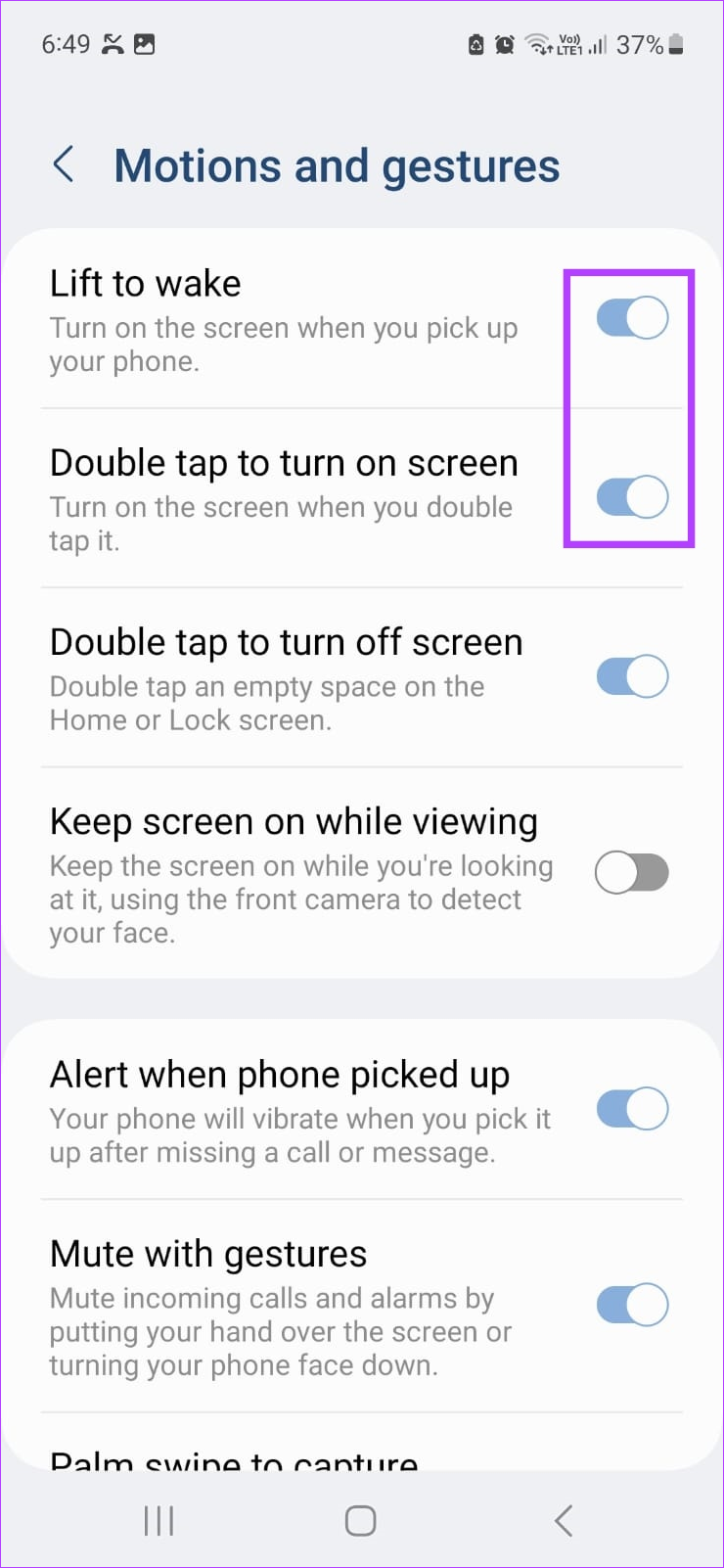
Esto asegurará que su dispositivo Samsung Galaxy no se active en su bolsillo incluso si accidentalmente toca dos veces la pantalla.
7. Deshabilitar Smart Lock
La función Smart Lock se asegura de que su dispositivo permanezca desbloqueado cuando está en movimiento por hasta 4 horas. Sin embargo, es posible que Android no pueda discernir entre caminar con el dispositivo en la mano o en el bolsillo, lo que puede generar marcaciones a tope no deseadas. Por lo tanto, deshabilite la función Smart Lock en su dispositivo Android y asegúrese de que su dispositivo permanezca bloqueado independientemente de si está en movimiento o no.
Sigue los pasos a continuación para hacerlo.
Paso 1: Abre Configuración y toca la pantalla de bloqueo.
Paso 2: Luego, toca Smart Lock.
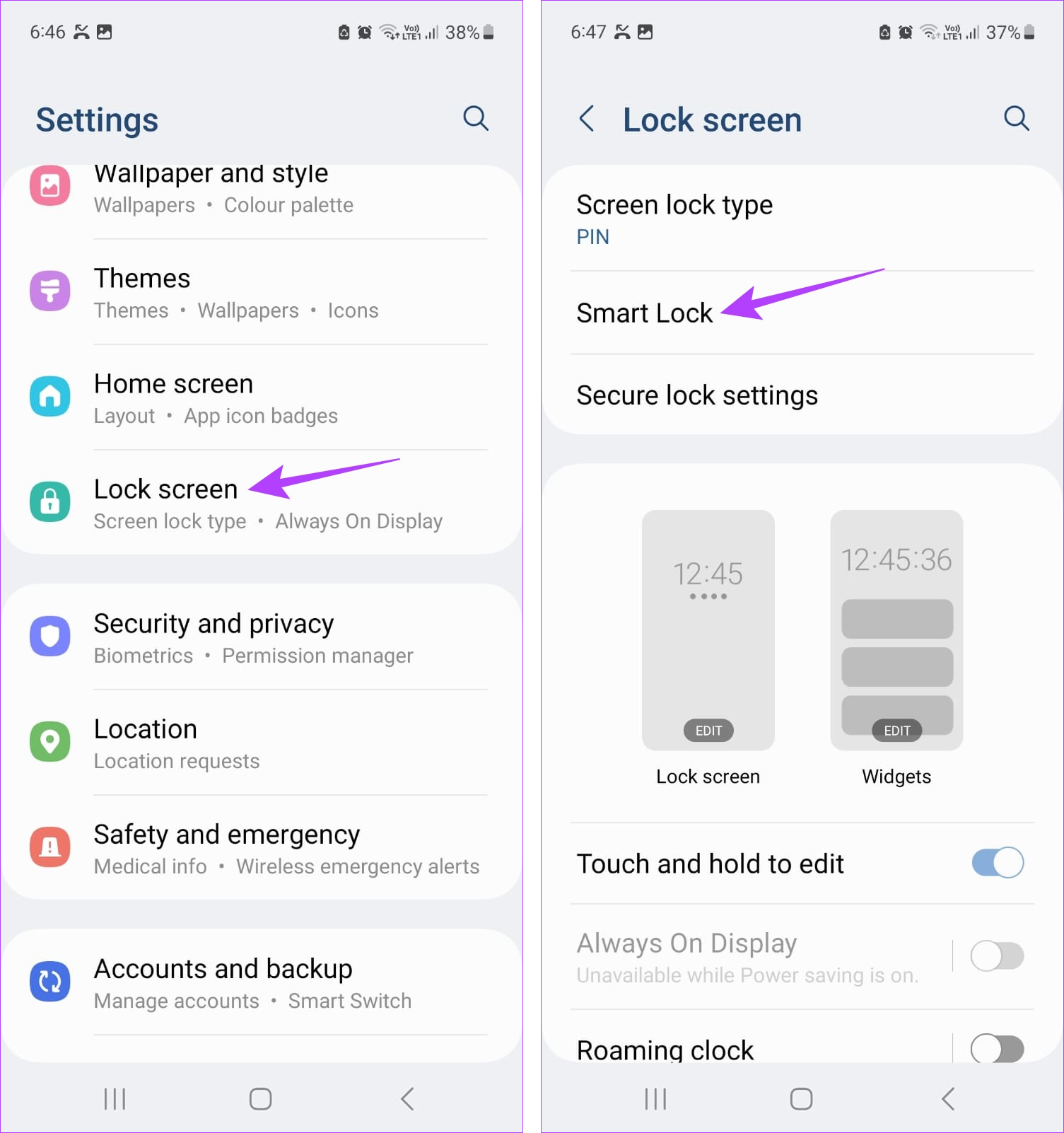
Paso 3: aquí, toque’Detección en el cuerpo’.
Paso 4: Asegúrese de que’Usar en-la palanca de detección de cuerpo está desactivada.
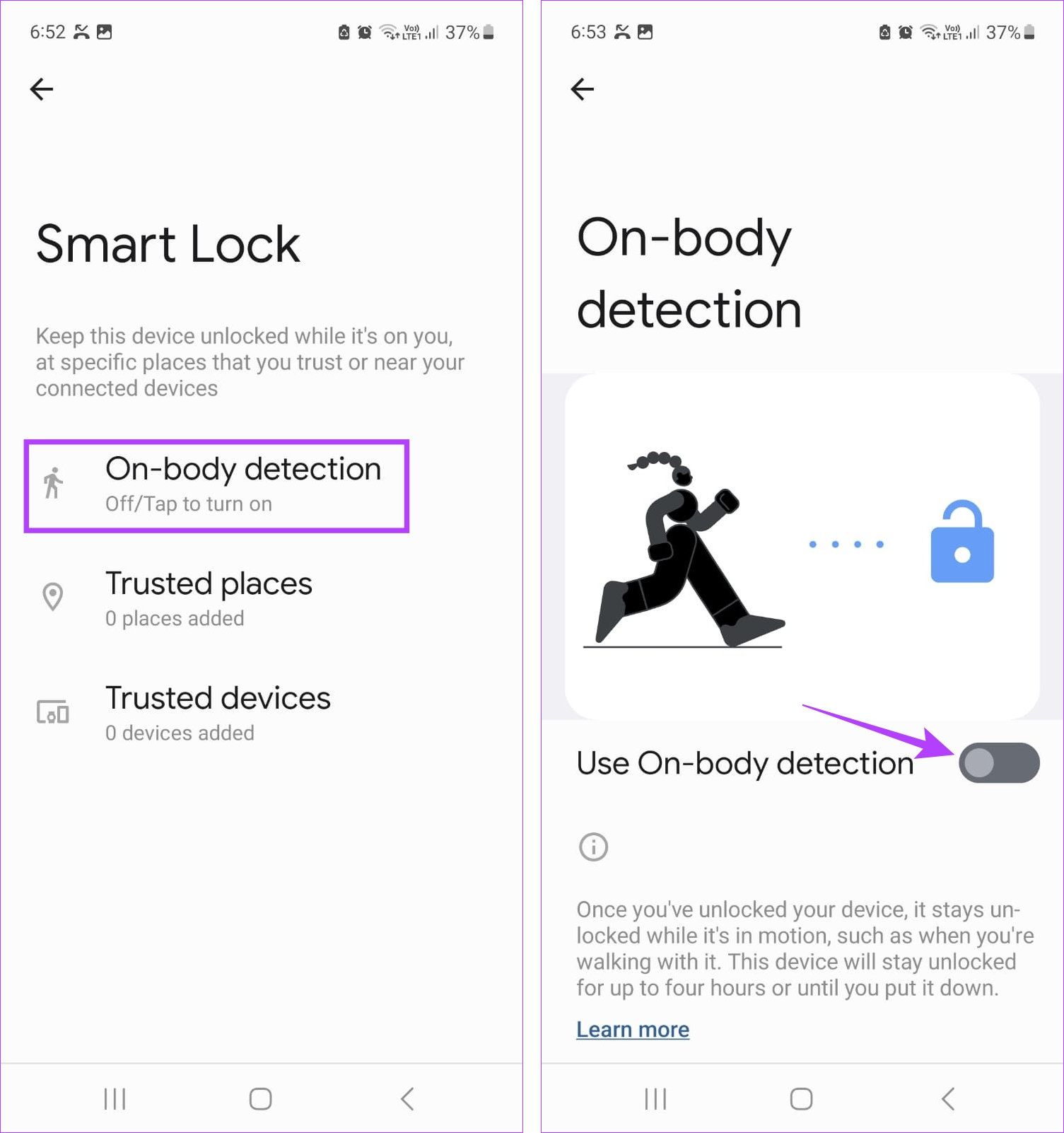
Esto asegurará que su dispositivo Android no permanezca desbloqueado cuando esté en movimiento. También puede consultar nuestra guía para obtener más información sobre cómo deshabilitar Smart Lock en Android.
8. Deshabilitar el Asistente de Google
El Asistente de Google es increíblemente útil para buscar cosas, configurar recordatorios y más con un comando de voz. Pero, por otro lado, podría terminar siendo la razón de su última marca de trasero. Entonces, para evitar que la aplicación se active accidentalmente, puede deshabilitar el Asistente de Google en su dispositivo Android. Así es como se hace.
Paso 1: abre la aplicación Asistente de Google.
Paso 2: Aquí, use el comando de voz o toque el ícono del teclado.
Paso 3: Ingrese el comando Desactivar Asistente de Google.
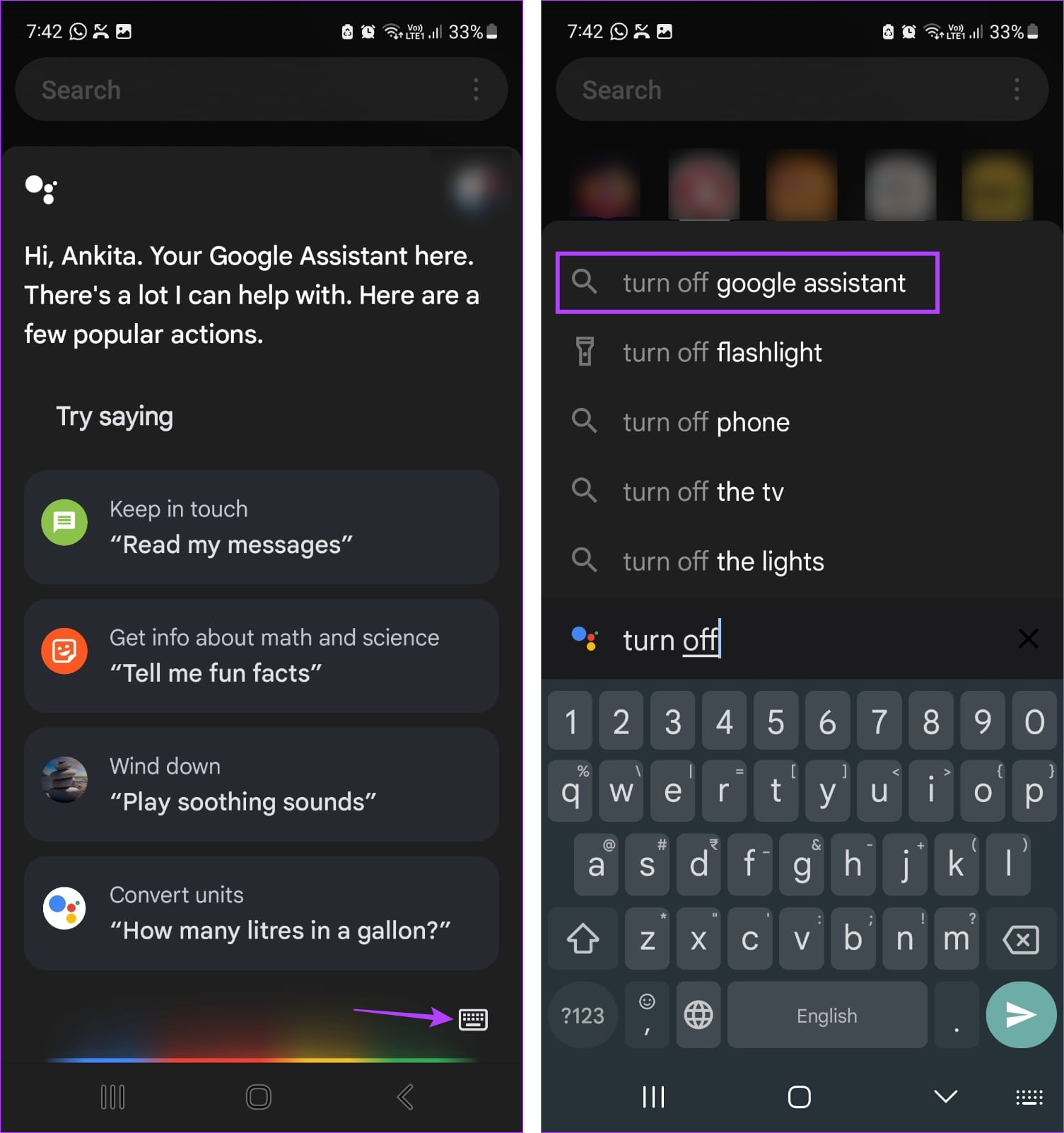
Paso 4: Aquí, toca el icono de la rueda dentada.
Paso 5: desactiva el botón del Asistente de Google.
Paso 6: Además, también puede desactivar la opción Hey Google.
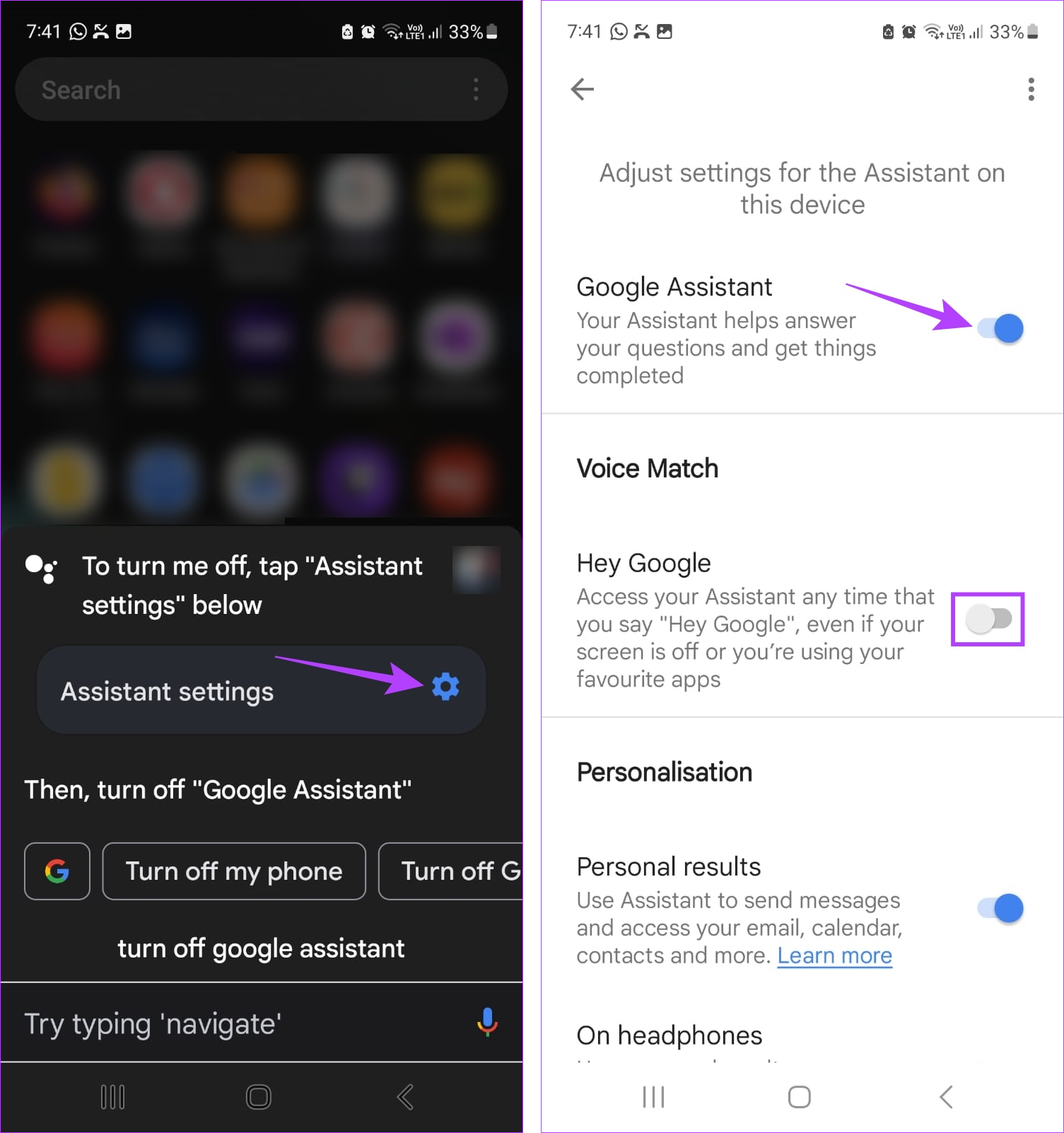
De esta forma, el Asistente de Google no se activará incluso si escucha el comando de voz Hey Google.
Preguntas frecuentes para dejar de marcar en teléfonos Android
1. ¿Puedes desactivar la pantalla de bloqueo dinámico en Android?
Sí, puedes desactivar la pantalla de bloqueo dinámico en Android. Y aunque generalmente está disponible en el menú Configuración, su lugar puede cambiar según el dispositivo que esté utilizando. Consulta nuestra guía detallada para obtener más información sobre cómo desactivar la pantalla de bloqueo dinámica en Android.
2. ¿Qué hacer si la pantalla no se enciende durante las llamadas en un dispositivo Samsung Galaxy?
La mayoría de las veces, presionar accidentalmente el botón lateral puede dejar la pantalla en blanco durante las llamadas en su dispositivo Samsung Galaxy. Entonces, para solucionarlo, intente presionar el botón lateral nuevamente para ver si funciona. Además, comprueba si la funda o el protector de pantalla de tu móvil está bloqueando el sensor de proximidad del dispositivo. Si es así, quítelo y vuelva a comprobarlo.
Detener la marcación de bolsillo
Entonces, estas fueron todas las formas que puede usar para evitar que su dispositivo Android marque a tope y salvarse de una situación embarazosa. Háganos saber en los comentarios si tiene algún otro método que le haya funcionado.